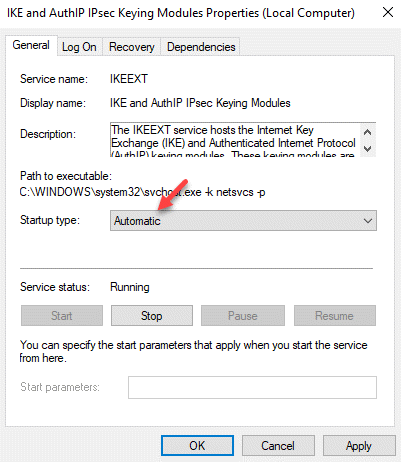როდესაც შეიცვლება თქვენი Windows 10 კომპიუტერის მარიონეტული პარამეტრები, თქვენ არც კი იცით. ეს შეიძლება იყოს უნებლიე, ეს შეიძლება იყოს არასწორი პროგრამული ინსტალაციის ან მავნე პროგრამის გამო, რომელსაც შეუძლია შეცვალოს მარიონეტული პარამეტრი თქვენი ცოდნის გარეშე.
მარიონეტული სერვისის არასწორი პარამეტრების წყალობით, შეიძლება მოულოდნელად შეამჩნიოთ, რომ ვებგვერდი ძალიან ნელა არ იტვირთება ან იტვირთება. მოკლედ, ინტერნეტის დათვალიერებისას თქვენ შეუერთდებით კავშირის პრობლემებს. როგორ დავადგინოთ, ეს არის მარიონეტული პარამეტრების საკითხის ცვლილება? ვნახოთ როგორ.
მეთოდი 1: რეესტრის რედაქტორის გამოყენება
Ნაბიჯი 1: დააჭირეთ ღილაკს ვინდოუსის გასაღები + R გახსნას გაიქეცი ბრძანება. ახლა, აკრიფეთ რეგედიტი საძიებო ველში და დააჭირეთ შედი.

ნაბიჯი 2: იმ რეესტრის რედაქტორი ფანჯარა, გადადით ქვემოთ მოცემულ ბილიკზე:
HKEY_LOCAL_MACHINE \ პროგრამული უზრუნველყოფა \ პოლიტიკა \ Microsoft \ Windows \ CurrentVersion \ ინტერნეტის პარამეტრები
ახლა, იპოვნეთ ProxySettingsPerUser რეესტრი სარკმლის მარჯვენა მხარეს. თუ რეგისტრი არ არის, მიჰყევით შემდეგს ნაბიჯი 3 მის შესაქმნელად.
ნაბიჯი 3: სარკმლის მარჯვენა მხარეს, მარჯვენა ღილაკით დააჭირეთ ცარიელ ადგილს, დააჭირეთ ღილაკს ახალი, და აირჩიეთ DWORD (32 ბიტიანი) მნიშვნელობა კონტექსტური მენიუდან.

ნაბიჯი 4: დაასახელეთ ახალი მნიშვნელობა, როგორც ProxySettingsPerUser და ორჯერ დააწკაპუნეთ მის გასახსნელად.

ნაბიჯი 5: იმ DWORD (32 ბიტიანი) მნიშვნელობის რედაქტირება ფანჯარა, შეცვალეთ ღირებულების მონაცემები რომ 1 და მოხვდა კარგი.

ახლა უბრალოდ გადატვირთეთ კომპიუტერი, რომ ცვლილებები იყოს ეფექტური.
მეთოდი 2: ინტერნეტ – თვისებების გამოყენება
Ნაბიჯი 1: დააჭირეთ ღილაკს The ვინდოუსის გასაღები + R გახსენით ერთად თქვენს კლავიატურაზე გაიქეცი ბრძანება. ახლა, აკრიფეთ inetcpl.cpl საძიებო ველში და დააჭირეთ შედი.

ნაბიჯი 2: იმ ინტერნეტის თვისებები ფანჯარა, დააჭირეთ ღილაკს კავშირები ჩანართზე და შემდეგ დააჭირეთ ღილაკს LAN პარამეტრები ღილაკი

ნაბიჯი 3: იმ LAN პარამეტრები ფანჯარა, ქვეშ Პროქსი სერვერი განყოფილება, მონიშვნის მონიშვნა მონიშნეთ გვერდით გამოიყენეთ მარიონეტული სერვერი თქვენი LAN- ისთვის, და დააჭირეთ კარგი ცვლილებების შენახვა და გასასვლელი.

Ის არის. თქვენი კომპიუტერის მარიონეტული პარამეტრები ახლა გამორთულია.